Kanssa Timely paikanhallintaohjelmisto, voit helposti määrittää tilavarauspyynnön lähetyslomakkeen, joka on integroitu online-tilaluetteloosi tai -aikatauluusi. Näin voit vastaanottaa tilanvarauspyyntöjä yhteisöltäsi ja hallita ja automatisoida hyväksymisprosessia tehokkaasti. Tästä viestistä löydät vaiheittaisen prosessin tilanvarauspyynnön esittäjien hyväksymiseksi ja hallitsemiseksi.
1. Mikä on tilavarauksen lähettäjä?
A tilavarauksen lähettäjä on yksityishenkilö tai organisaatio, joka lähettää varauspyyntöjä tiloja julkisen käyttöliittymäsi kautta Timely tapahtumapaikkojen hallinta-alusta. Nämä lähettäjät voivat olla sisäistä henkilökuntaa, ulkoisia kumppaneita tai yhteisön jäseniä, joiden on varattava tila kokouksia, tapahtumia tai aktiviteetteja varten.
2. Uusien tilanhakijoiden hyväksyminen
Kun uusi lähettäjä käyttäjä kirjautuu tilaamaan tilaa, saat automaattisen sähköposti-ilmoituksen.
Voit sitten kirjaudu sisään oman Timely tilille ja päättää, hyväksytäänkö vai hylätäänkö uusi tilanvarauspyynnön tekijä. Lisäksi sinulla on mahdollisuus hyväksyä automaattisesti kaikki tietyn käyttäjän tilanvarauspyynnöt.
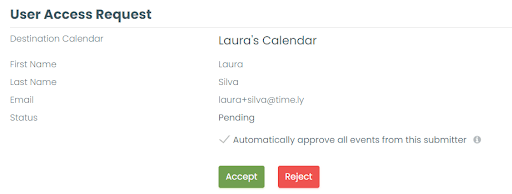
3. Tilavarauspyyntöjen hallinta
Jos haluat hallita lähettäjiä, siirry omaan Timely tili, Klikkaa Yhteisötapahtumat -valikosta ja sitten Lähettäjät -välilehti. Sieltä löydät tiedot kaikista lähettäjistäsi ja voit muokata kunkin tiedot erikseen.

3.1. Uuden lähettäjän lisääminen
Lisää uusi lähettäjä manuaalisesti siirtymällä kohtaan Yhteisötapahtumat -valikosta Lähettäjät, ja paina sitten vihreä "+"-painike.

Uusi ikkuna avautuu, johon voit syöttää lähettäjän etunimen, sukunimen ja sähköpostiosoitteen. Voit myös määrittää hänelle roolin ja tilan sekä ottaa käyttöön asetuksia, kuten tapahtumien automaattisen hyväksynnän tai luvan peruuttaa tapahtumia.
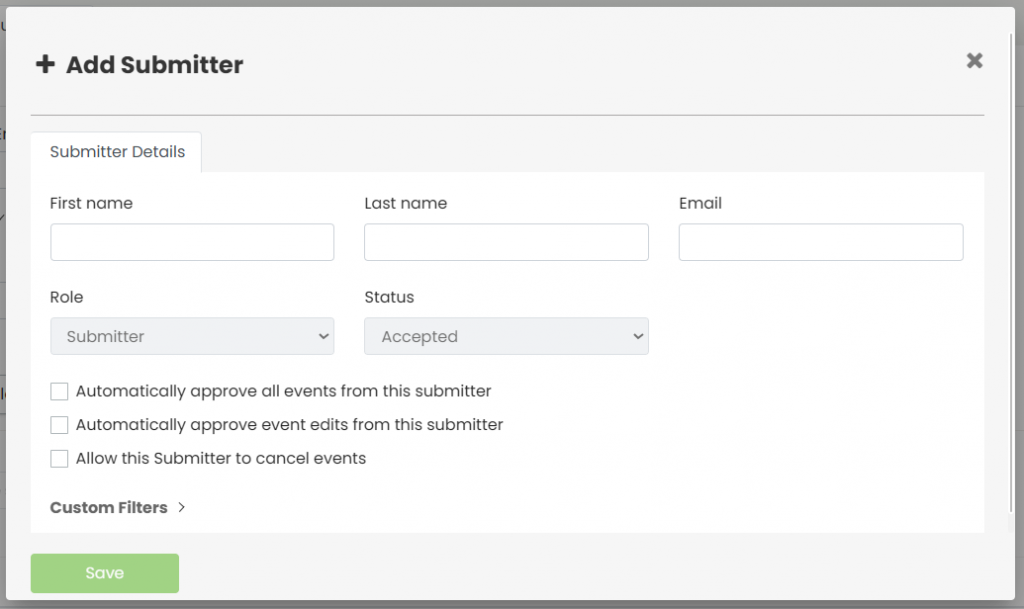
3.2. Tilavarausten lähettäjien löytäminen
Voit suodattaa tilavarauspyynnön esittäjien luetteloa heidän nimiensä, sähköpostiosoitteidensa tai tilojensa perusteella. Käytettävissä olevat tilat ovat:
- Hyväksytty
- Odotustilassa
- Hylätty

Napsauta vain haluamaasi tilaa, ja luettelo suodatetaan sen mukaisesti.
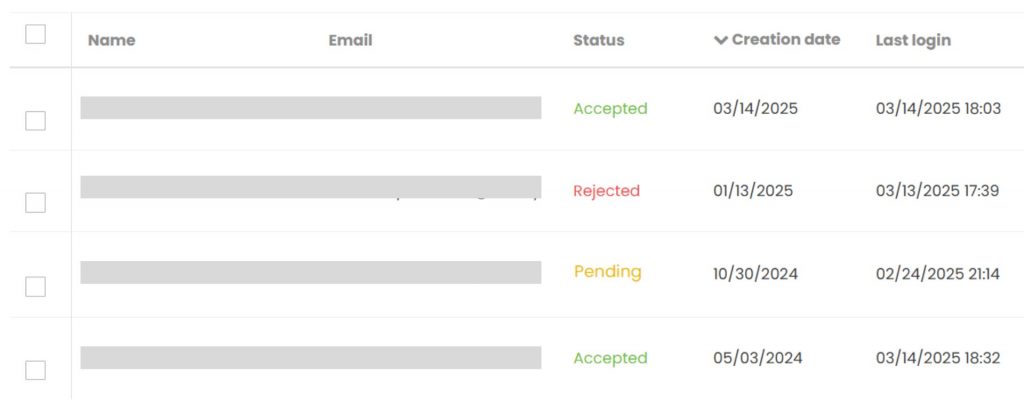
3.3. Yksittäisten tilanhakijoiden tietojen muokkaaminen
Jos haluat päivittää tietoja lähettäjistä, vie hiiren osoitin hänen nimensä päälle ja napsauta sitten muokata vaihtoehto.

Näytön oikeaan reunaan tulee paneeli. Voit tarkastella pyynnön esittäjän etunimeä, sukunimeä ja sähköpostiosoitetta, mutta et voi muuttaa näitä tietoja. vain pyytäjä voi tehdä nämä säädöt.
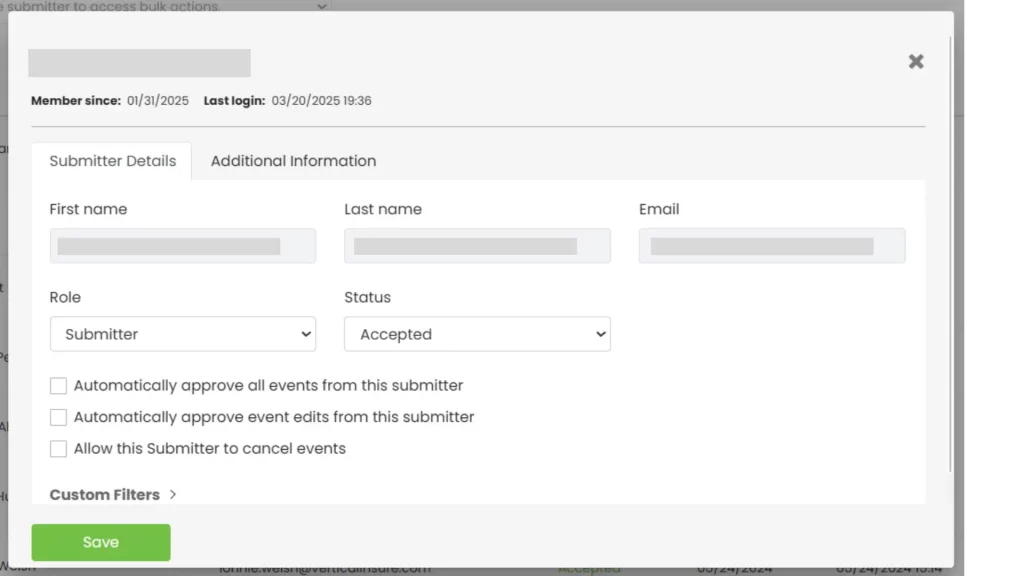
Voit kuitenkin muokata seuraavia kenttiä:
a) Rooli / käyttöoikeudet:
- kirjailija
- toimittaja
- ylläpitäjä
- Tilan ylläpitäjä
- Lähettäjä
- liittyvä
Ole varovainen, kun muutat käyttöoikeuksia, sillä sinulla on valtuudet päivittää lähettäjä järjestelmänvalvojaksi. Timely tili täydellisillä käyttöoikeuksilla.
b) Tila
- Hyväksytty
- Hylätty
Odottaa-tila on käytettävissä vain, kun pyynnön esittäjä luo tilin ja sinun on päätettävä, hyväksytkö vai hylkäätkö tämän pyynnön.
c) Hyväksy automaattisesti kaikki tämän lähettäjän tilavaraukset
Voit hyväksyä automaattisesti luotettujen käyttäjien lähettämät tilanvarauspyynnöt. Ota tämä asetus käyttöön valitsemalla asianmukainen valintaruutu lähettäjän profiilissa ja napsauttamalla Tallenna.
Huomaa, että tämä vaihtoehto on käytettävissäsi vain, jos "Hyväksy automaattisesti lähetetyt uudet tapahtumat" -ruutua Yhteisötapahtumien asetuksissa ei ole valittu.
d) Hyväksy automaattisesti tämän lähettäjän tapahtuman muokkaukset
Tämä ominaisuus on käytettävissä vain, jos Yhteystietojen hallinta -moduuli on käytössä. Kun tämä vaihtoehto on valittuna, kaikki tämän henkilön tekemät muutokset – alun perin lähettämiinsä tapahtumiin – hyväksytään ja julkaistaan automaattisesti ilman manuaalista valvontaa.
e) Salli tämän lähettäjän peruuttaa tapahtumia
Tämä ominaisuus on käytettävissä vain, jos Yhteystietojen hallinta -moduuli on käytössä. Kun tämä vaihtoehto on käytössä, valittu lähettäjä voi peruuttaa omat tapahtumansa suoraan, kun hän on kirjautunut julkisen kalenterin käyttöliittymän "Omat tapahtumat" -alueelle.
f) Lisätietoja
Tämä osio edellyttää, että Yhteystietojen hallinta -moduuli on käytössä ja lähettäjille on luotu mukautettuja kenttiä. Näitä mukautettuja kenttiä hallitaan Yhteystiedot-valikon asetuksissa.
Kun Lisätiedot-alue on määritetty, voit kerätä ja tallentaa lisää kontekstia lähettäjältä lähettäjän tiliin sisältyvän tavallisen nimen ja sähköpostiosoitteen lisäksi. Voit esimerkiksi pyytää:
- Puhelin – Lisää pyytäjän puhelinnumero.
- Tiedekunnan/opiskelijan/jäsenen asema – Ilmoita, onko hakija sidoksissa organisaatioosi (esim. tiedekunnan jäsenenä tai opiskelijana) valitsemalla Kyllä tai Ei.
Nämä kentät ovat täysin muokattavissa, joten voit räätälöidä kerätyt tiedot organisaatiosi tarpeiden mukaan.
3.4. Yksittäisten tilanpyytäjien poistaminen
Jos haluat poistaa tietyn tilanvarauspyynnön, vie hiiren osoitin pyytäjän nimen päälle ja napsauta sitten Poista vaihtoehto (roskakorikuvake).

Näkyviin tulee ponnahdusikkuna, joka vahvistaa päätöksesi. Napsauta Poista -painiketta vahvistaaksesi, tai Peruuttaa -painiketta palataksesi tilanvarauspyyntöjen luetteloon.
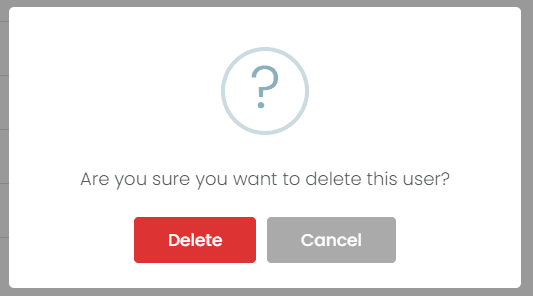
3.5. Yksittäisten tilanhakijoiden hylkääminen
Jos et halua sallia pyytäjän lähettää tapahtumia, voit muuttaa heidän tilakseen HylättyTämä estää heitä lähettämästä tai muokkaamasta tapahtumia järjestelmässä.
Voit tehdä tämän siirtymällä Lähettäjät -välilehteä, vie hiiri lähettäjän nimen päälle ja napsauta hylkäämispainiketta (X-kuvake). Hylätyt lähettäjät pysyvät luettelossasi viitteenä, mutta heillä ei ole enää oikeutta lähettää tai hallita tapahtumia.

Seuraamalla näitä vaiheita voit tehokkaasti hallita tilanvarausten lähettäjiä ja varmistaa sujuvan ja organisoidun prosessin tilanvarauspyyntöjen vastaanottamiseen ja käsittelyyn yhteisöltäsi. Timely tekee tästä prosessista vaivatonta ja antaa sinulle mahdollisuuden ylläpitää hyvin jäsenneltyä tilanäkymää ja tapahtumakalenteria.
3.6 Joukkotoimintojen suorittaminen tilan pyytäjille
Yksittäisten lähettäjien hallinnan lisäksi voit suorittaa joukkotoimintoja, mukaan lukien pysyvän poistamisen.
Lähettäjien joukkohallinta:
- Siirry vasemmanpuoleisessa valikossa kohtaan Yhteystiedot > Lähettäjät tai Yhteisötapahtumat > Lähettäjät.
- Valitse yksi tai useampi lähettäjä vasemmalla olevilla valintaruuduilla tai valitse kaikki sivulla tällä hetkellä näkyvät lähettäjät valitsemalla ensimmäinen ruutu.
Vihje: Jos haluat valita useampia lähettäjiä kerralla, säädä sivukohtaista asetusta näytön alareunassa. Voit näyttää 15–300 kohdetta sivulla.

- Avaa seuraavaksi luettelon yläreunassa oleva Joukkotoiminnot-pudotusvalikko. Käytettävissä olevat vaihtoehdot ovat: Määritä suodattimet, Vie CSV-tiedostoon ja Poista pysyvästi.

- Valitse haluamasi vaihtoehto. Vahvistusviesti tulee näkyviin valitun toiminnon perusteella. Esimerkiksi "Oletko varma, että haluat poistaa valitut lähettäjät?", jos valitset Poista pysyvästi.
- Vahvista jatkaaksesi tai Peruuta säilyttääksesi nykyiset asetukset.

Seuraamalla näitä vaiheita voit tehokkaasti hallita tilanvarausten lähettäjiä ja varmistaa sujuvan ja organisoidun prosessin tilanvarauspyyntöjen vastaanottamiseen ja käsittelyyn yhteisöltäsi.
Tarvitsetko lisäapua?
Saat lisäohjeita ja tukea vierailemalla osoitteessa Ohjekeskus. Jos sinulla on kysyttävää tai tarvitset apua, älä epäröi ottaa yhteyttä asiakasmenestystiimiimme avaamalla tukilipun Timely tilin kojelautaan.
Lisäksi, jos tarvitset lisäapua toteutuksessa ja käytössä Timely paikanhallintajärjestelmä, autamme mielellämme. Tutustu kaikkiin ammatilliset palvelut voimme tarjota sinulle ja Ota yhteyttä meihin tänään!